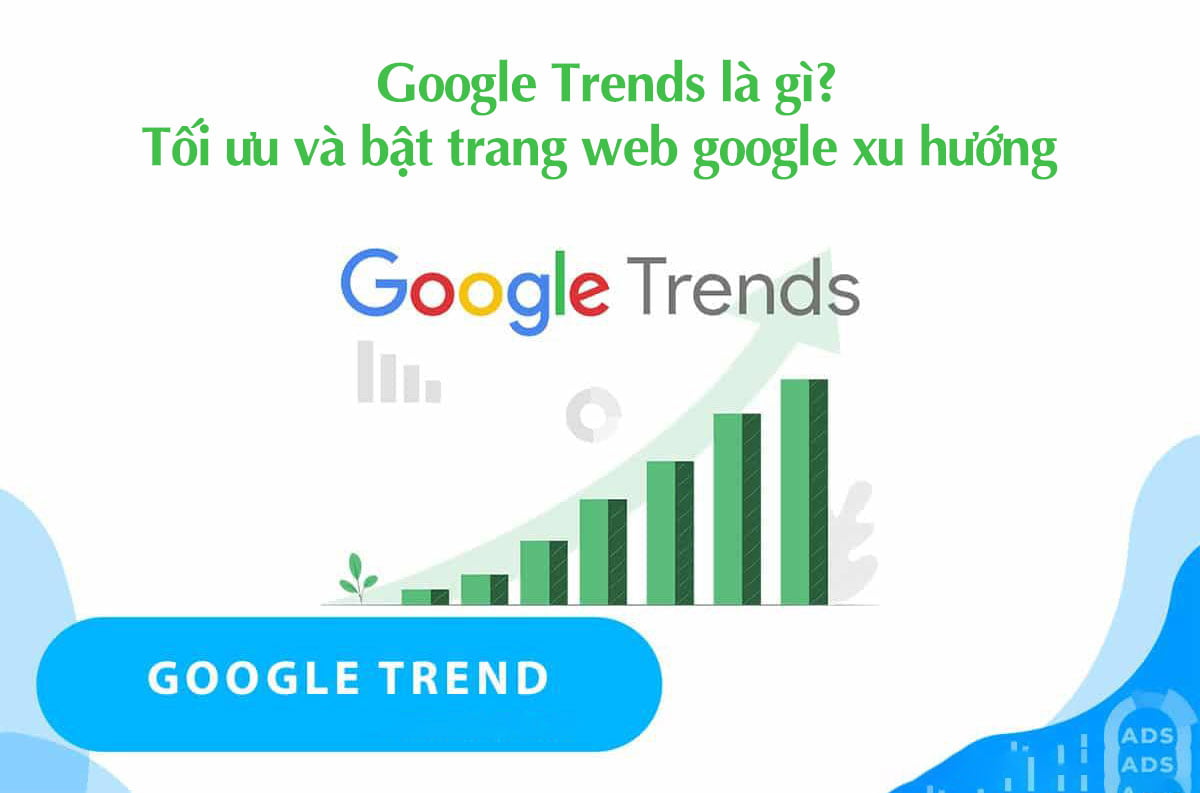Trước kia, Google Webmaster Tool đã được biết đến không chỉ là một công cụ hỗ trợ SEO hữu ích cho các Webmaster, mà còn được sử dụng phổ biến bởi các chuyên gia tiếp thị, SEO-er, Designer, chủ doanh nghiệp và nhà phát triển ứng dụng. Do sự phổ biến của nó trong nhiều nhóm đối tượng khác nhau, từ tháng 5 năm 2015, Google đã quyết định đổi tên “Google Webmaster Tool” thành “Google Search Console“. Tuy nhiên, hầu hết mọi người vẫn chưa tận dụng toàn bộ tiềm năng tuyệt vời của Google Search Console. Vì vậy, hãy cùng tôi khám phá những khả năng tuyệt vời đó và tìm hiểu cách sử dụng Google Search Console nhé.
Webmaster là gì?
Trong lĩnh vực quản trị website, Webmaster là vai trò quan trọng và có trách nhiệm đảm bảo sự hoạt động trơn tru và hiệu quả của một trang web. Webmaster không chỉ đăng ký và duy trì các thành phần trên trang web mà còn quản lý tất cả những việc liên quan đến nó. Họ đảm bảo rằng mọi vấn đề liên quan đến trang web được giải quyết một cách nhanh chóng và hiệu quả. Vậy liệu 1 công cụ như Google Webmaster Tool hỗ trợ được gì cho các Webmaster?
Google Search Console là gì?
Google Webmaster Tools hoặc Google Search Console là một công cụ rất linh hoạt và hữu ích. Nó cung cấp cho các chuyên gia SEO và nhà quản trị website khả năng theo dõi hiệu suất và kiểm tra các vấn đề liên quan đến website được cung cấp bởi Google.
Công cụ này có thể giúp bạn nhận được thông báo nếu website bị nhiễm phần mềm độc hại, quản lý các liên kết, backlink đến website và nắm bắt các từ khóa mà người dùng đang tìm kiếm.
Nếu bạn đang quản trị website hoặc làm SEO và không tìm thấy bất kỳ giá trị nào trên Google Webmaster Tools, có thể bạn đang sử dụng một công cụ trả phí có tính năng tương tự.
Bạn chưa khám phá hết tiềm năng của công cụ này. Có hàng tỷ công việc mà bạn có thể thực hiện với Google Webmaster Tools, nhưng để hiểu rõ và tận dụng triệt để công cụ này, bạn sẽ phải dành rất nhiều thời gian để nghiên cứu.
Hướng dẫn xác minh và sử dụng Google Search Console từ A – Z
Cách xác minh Google Search Console
Tải lên file HTML
Hướng dẫn nhanh:
Để xác nhận website trên Google Search Console bằng cách tải file HTML, bạn có thể làm theo các bước sau:
- Truy cập vào Google Search Console.
- Nhập URL của website cần xác nhận.
- Tải xuống file html xác nhận từ Google Search Console.
- Truy cập CPanel của website và chọn “System Info & Files”.
- Nhấp vào “Tệp Manager”.
- Chọn “public_html” để truy cập vào thư mục gốc của website.
- Chọn biểu tượng “+” để thêm một tệp mới vào thư mục.
- Kéo và thả file html xác nhận từ Google Search Console vào thư mục “public_html”.
- Chọn “Upload” để tải lên file html xác nhận lên server.
- Quay lại Google Search Console và bấm vào “Xác minh” để hoàn thành quá trình xác nhận.
Hướng dẫn chi tiết:
Bước 1: Đăng nhập vào Google Search Console để xác nhận quyền sở hữu trang web.

Bước 2: Nhập URL của trang web cần xác nhận vào ô Tiền tố URL và sau đó nhấn Tiếp tục.
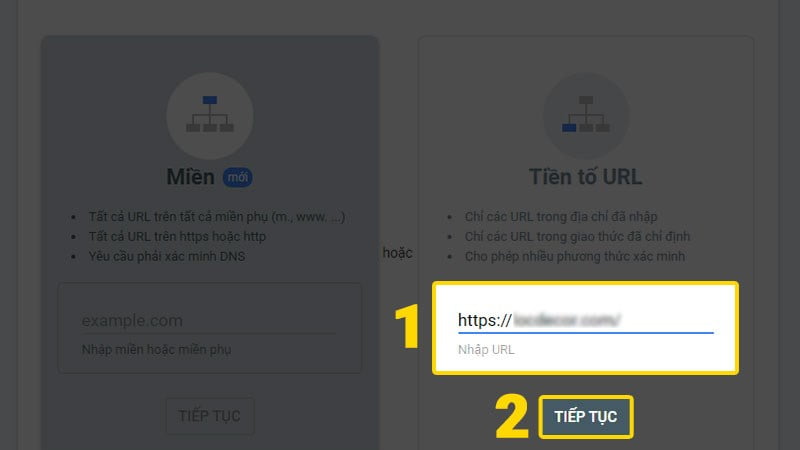
Bước 3: Tải file html về máy. Sau khi hoàn thành quá trình tải xuống, hãy nhớ không đóng trình duyệt để bạn có thể kiểm tra xác nhận sau khi hoàn thành các bước tiếp theo.
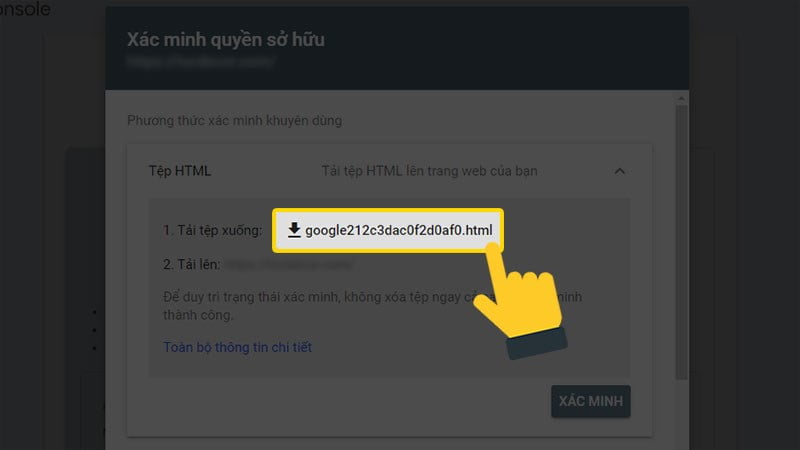
Bước 4: Đăng nhập vào CPanel, sau đó bạn nhấp vào thẻ System Info & Files và chọn Tệp Manager.
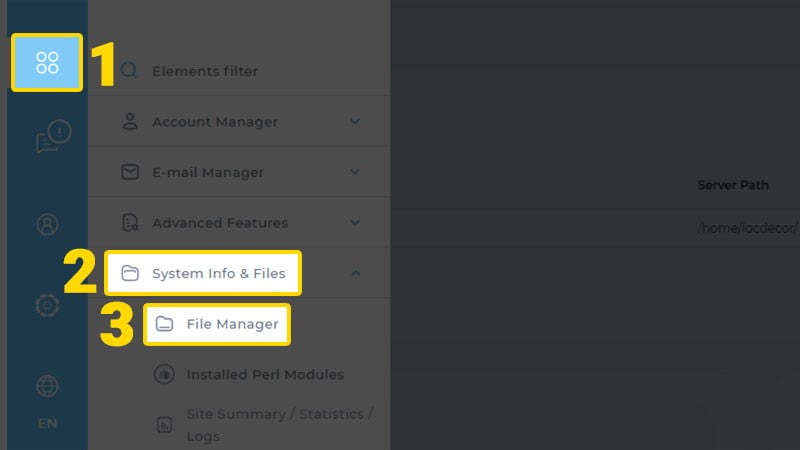
Bước 5: Tiếp theo, bạn lựa chọn thư mục public_html.
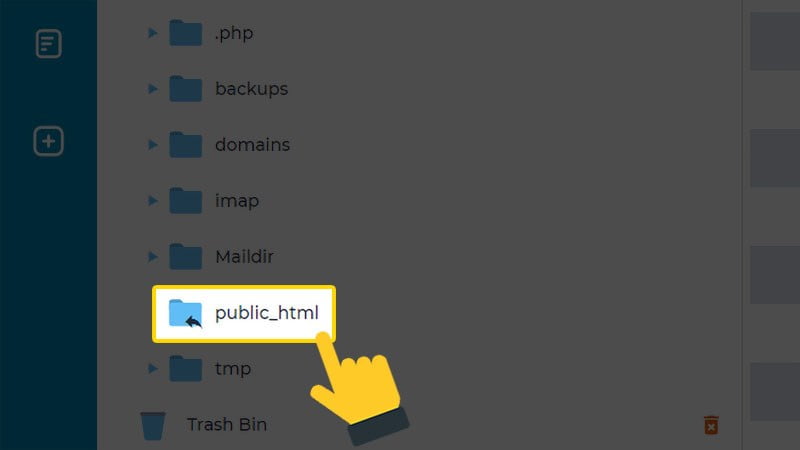
Bước 6: Trong thư mục hiện tại, bạn có thể nhấp vào biểu tượng dấu + (Upload) để tiến hành tải lên file.
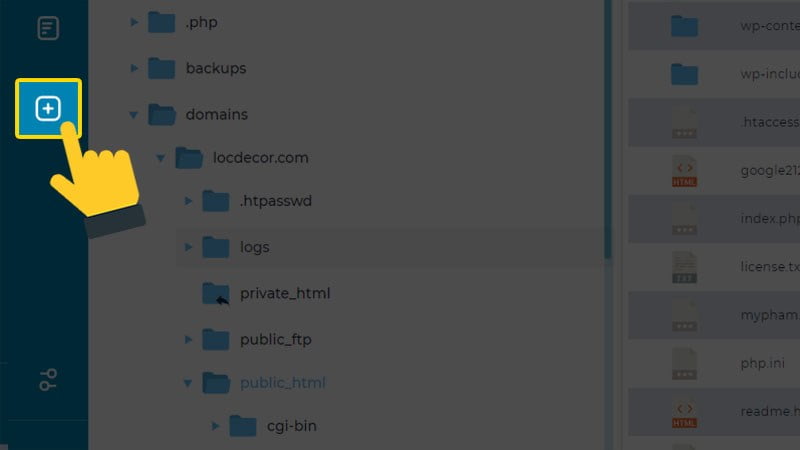
Bước 7: Kéo thả file html vừa tải xuống từ Google Search Console trước đấy vào cửa sổ Upload Files.
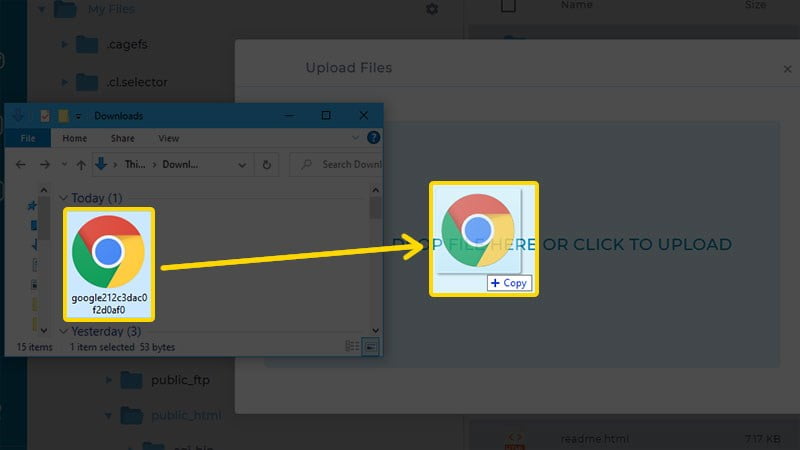
Bước 8: Chọn Upload để triển khai tải file.
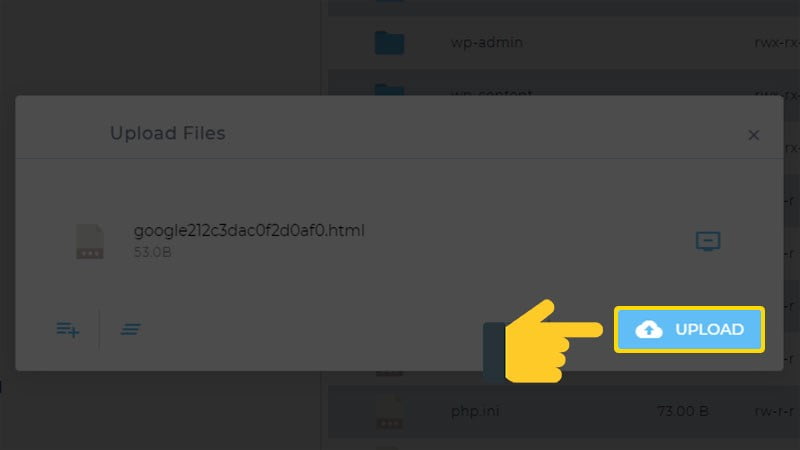
Bước 9: Sau lúc tải xong, bạn quay lại trang Xác nhận quyền sở hữu của Google Search Console & bấm Xác minh.
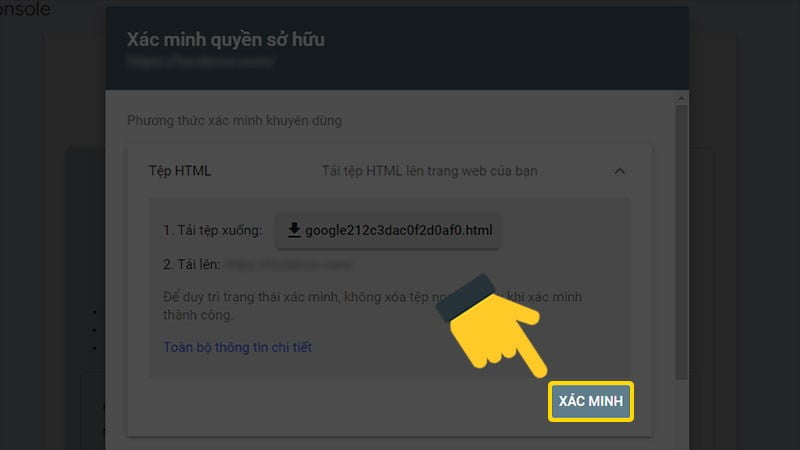
Sử dụng nhà cung cấp tên miền
Hướng dẫn nhanh:
Xác nhận tài khoản của mình trong Google Search Console bằng cách sử dụng Nhà cung cấp tên miền. Quá trình này đòi hỏi một số bước đơn giản như sau:
- Đăng nhập vào Google Search Console và chọn tài khoản muốn xác nhận.
- Sao chép bản ghi TXT được cung cấp.
- Đăng nhập vào nhà quản trị tên miền của bạn.
- Tìm và chọn mục “Cấu hình” trong giao diện nhà quản trị tên miền.
- Chọn loại TXT và dán bản ghi TXT được sao chép từ Google Search Console vào ô thứ ba.
- Lưu cấu hình của bạn.
- Trở lại Google Search Console và bấm “Xác minh” để hoàn thành quá trình.
Qua các bước trên, bạn đã thành công xác nhận tài khoản của mình trong Google Search Console bằng cách sử dụng Nhà cung cấp tên miền.
Hướng dẫn chi tiết:
Bước 1: Bạn truy cập trang Xác nhận quyền sở hữu của Google Search Console, chọn cách xác nhận quyền sở hữu bằng Nhà cung cấp tên miền & Coppy bản ghi TXT.
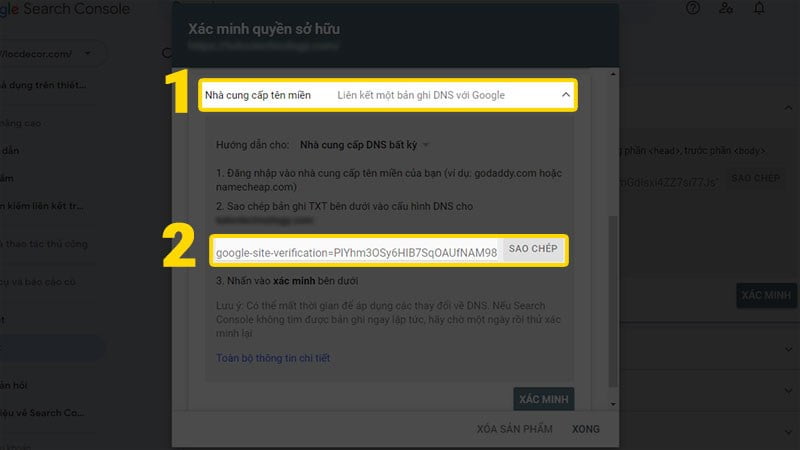
Bước 2: Đăng nhập vào nhà cung cấp tên miền của trang web. Hãy xem ví dụ về việc đăng nhập vào tên miền được quản lý bởi PA Vietnam.
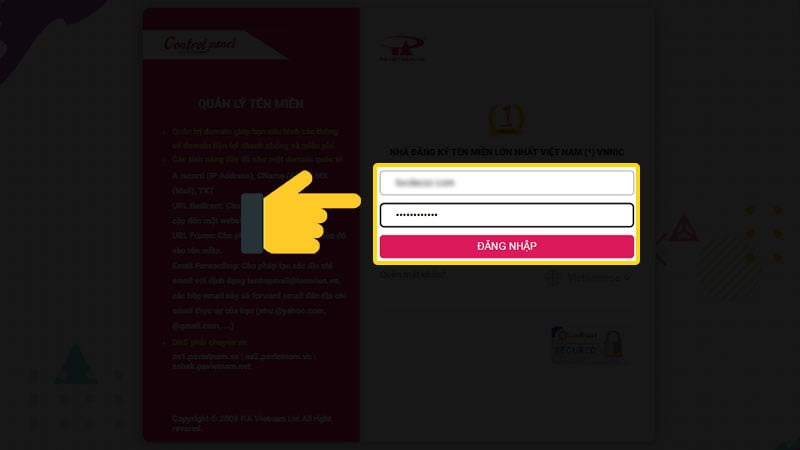
Bước 3: Tại trang quản trị tên miền, bạn chọn mục Cấu hình.
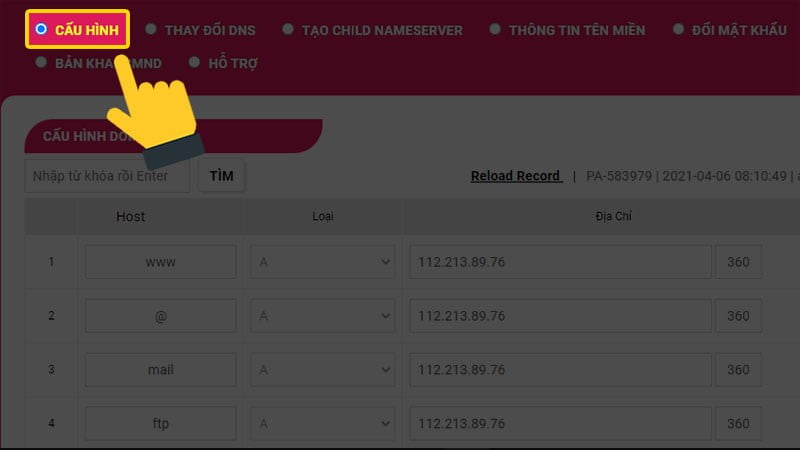
Bước 4: Tiếp đến, bạn nhập @ cho ô đầu tiên, chọn loại file TXT & dán bản ghi đã copy vào ô thứ ba. Sau đấy, bạn chọn Lưu cấu hình.
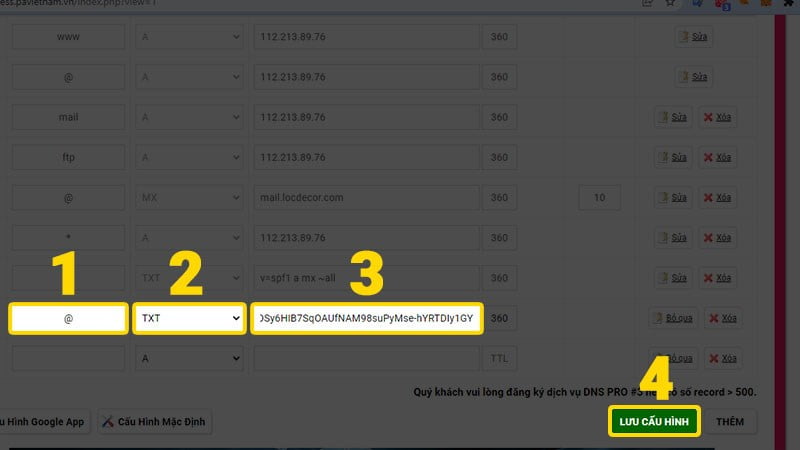
Bước 5: Giờ thì bạn chỉ cần bấm Xác minh tại Google Search Console là đã có thể thành công xác nhận Website của chính mình rồi.
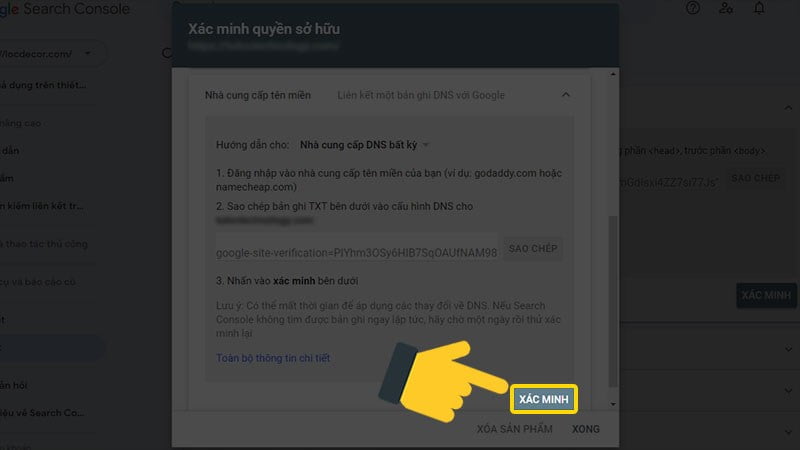
Xác minh bằng thẻ HTML
Hướng dẫn nhanh:
Trong Google Search Console, bạn có thể xác nhận trang web của mình bằng cách sử dụng Thẻ HTML. Đầu tiên, bạn cần sao chép mã thẻ meta. Sau đó, truy cập vào trang web của bạn dưới quyền admin và chọn tệp header. Dán mã thẻ meta vào phần header và lưu thay đổi. Cuối cùng, bấm vào nút Xác nhận để hoàn thành quá trình xác nhận.
Hướng dẫn chi tiết:
Bước 1: Để xác nhận quyền sở hữu trang web của bạn trên Google Search Console, bạn có thể thực hiện theo cách xác nhận bằng Thẻ HTML và sao chép thẻ meta.
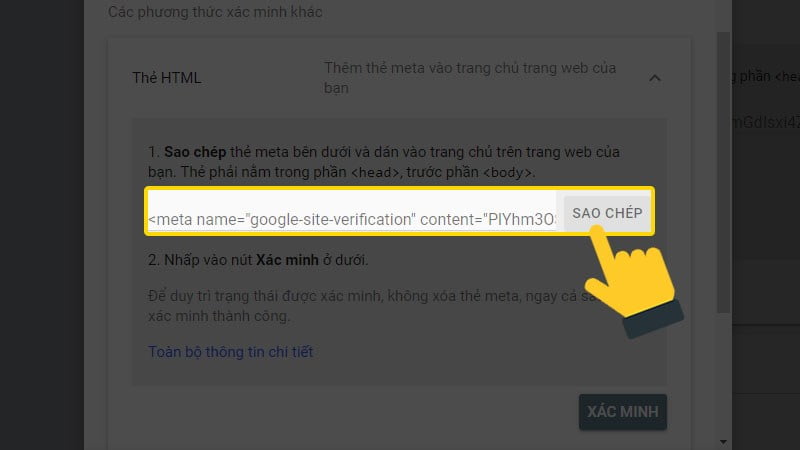
Bước 2: Tiếp đến, bạn vào trang quản trị Website. Sau đấy, bạn chọn Giao diện & nhấp vào Sửa giao diện.
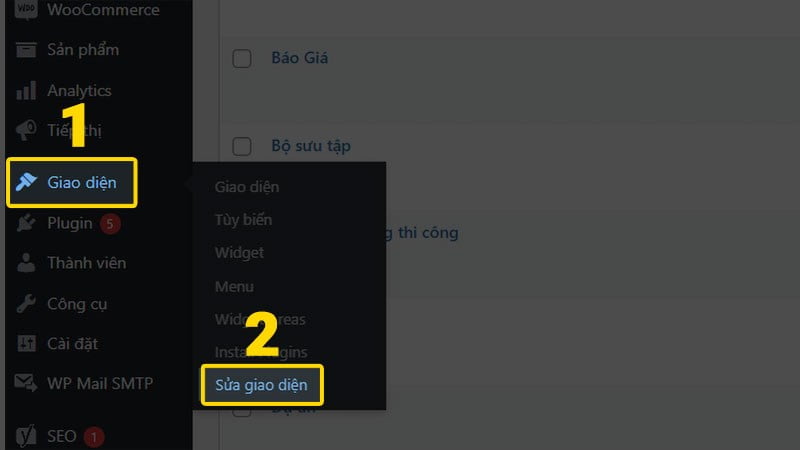
Bước 3: Tìm tệp có tên header, đuôi tệp có lẽ là .php hoặc .tpl tùy thuộc vào nền tảng mà bạn đọc có thể sử dụng.
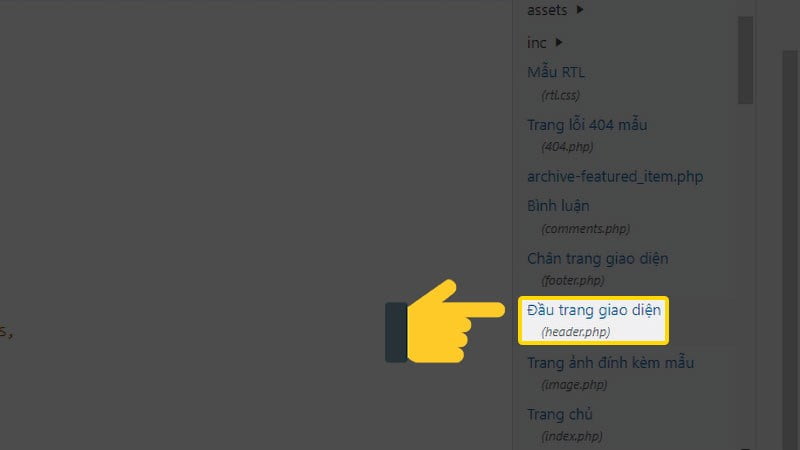
Bước 4: Dán đoạn meta vừa coppy vào bên trong cặp thẻ & chọn Cập nhật tập tin.
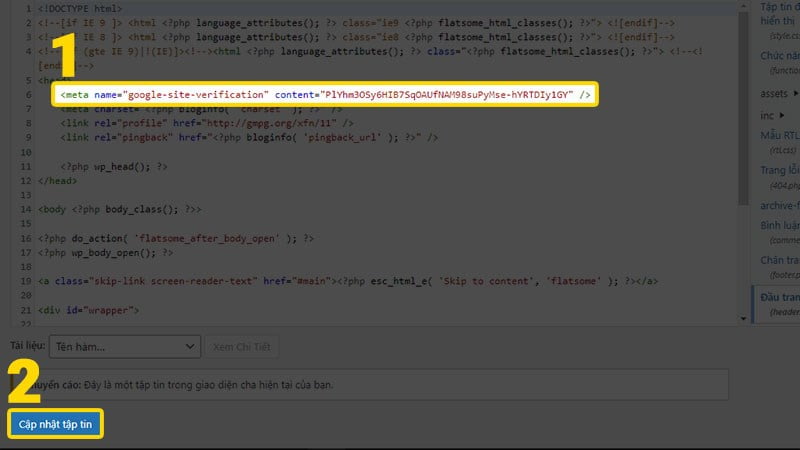
Bước 5: Quay lại trang xác nhận của Google Search Console, bạn bấm Xác minh để hoàn tất việc xác nhận.
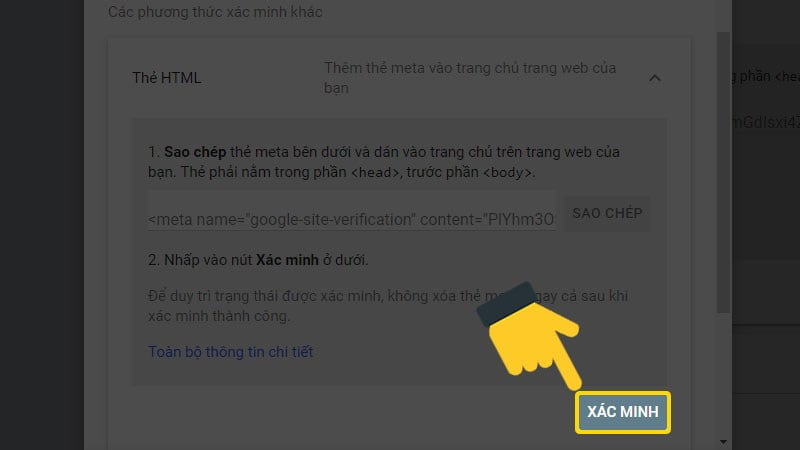
Nếu bạn không có kiến thức về mã code, bạn có thể sử dụng Plugin để thêm mã vào phần Header.php. Dưới đây là cách thực hiện:
Đầu tiên, hãy tìm và cài đặt một Plugin hỗ trợ thêm mã vào trang web của bạn. Ví dụ, bạn có thể sử dụng Plugin “Header and Footer Scripts” hoặc “Insert Headers and Footers“.
Sau khi cài đặt và kích hoạt Plugin, bạn hãy truy cập vào trang quản lý Plugin và tìm Plugin bạn vừa cài đặt.
Tiếp theo, bạn hãy tìm phần cài đặt cho Plugin đó. Thông thường, bạn sẽ tìm thấy phần này trong menu Cài đặt hoặc phần quản lý Plugin.
Trong phần cài đặt, bạn sẽ thấy một ô văn bản hoặc một trình biên tập mã. Đây là nơi bạn có thể thêm mã vào phần Header.php.
Tiếp theo, bạn sẽ được yêu cầu xác nhận quyền sở hữu trang web của mình. Có nhiều phương pháp để thực hiện điều này, nhưng tôi khuyên bạn nên sử dụng phương pháp thẻ HTML.
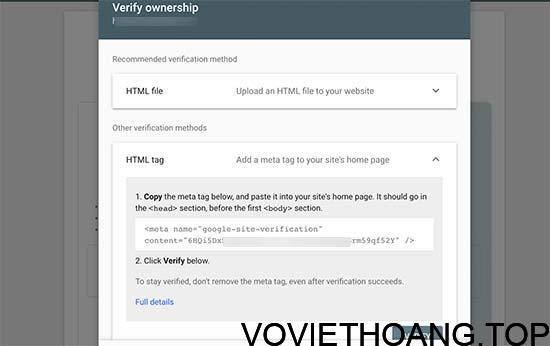
Dễ dàng chỉ cần sao chép đoạn mã trên màn hình và sau đó truy cập vào trang quản lý WordPress. Để thêm vào trang web WordPress, bạn có thể viết vào tệp header.php hoặc sử dụng plugin Insert Headers and Footers để thực hiện việc này một cách dễ dàng hơn. Sau đó, truy cập phần Settings » Insert Headers and Footers và thêm đoạn mã bạn đã sao chép vào trường ‘Scripts in Header‘ (Header.php).
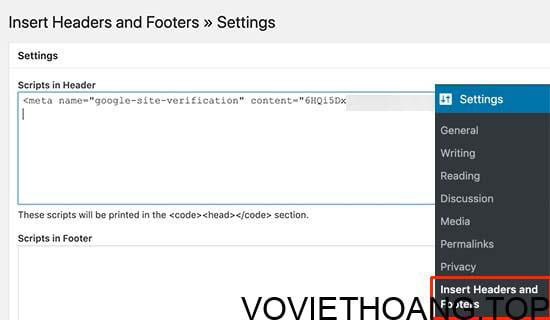
Đừng quên nhấn vào nút Lưu để lưu lại các thay đổi của bạn. Hiện tại, hãy chuyển sang tab Google Search Console và nhấn vào nút ‘Xác minh‘ (Verify). Google sẽ kiểm tra mã xác nhận trên trang web của bạn và sau đó thêm vào tài khoản Google Search Console của bạn. Lưu ý: Nếu xác minh thất bại, hãy đảm bảo rằng bạn đã xóa bộ nhớ cache của WordPress và thử lại sau đó.
Video hướng dẫn:

Xác minh bằng Google Analytics hoặc Google Tag Manager
Hướng dẫn nhanh:
Chọn xác nhận bằng Google Analytics/ Tag Manager > Bấm Xác nhận
Hướng dẫn chi tiết:
Chú ý: Email đăng ký tài khoản cho Google Search Console, Google Analytics 4 (GA4) & Google Tag Manager phải trùng nhau.
Bước 1: Nếu bạn đang sử dụng Google Analytics hay Google Tag Manager để theo dõi & quản trị website của chính mình, bạn chỉ cần chọn cách xác nhận bằng Google Analytics/ Google Tag Manager ở trang Xác nhận của Google Search Console.
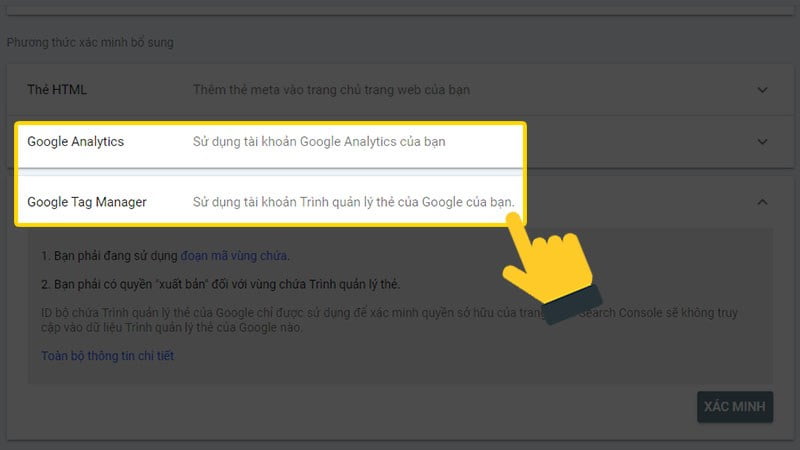
Bước 2: Nhấp Xác nhận để triển khai xác minh quyền sở hữu.
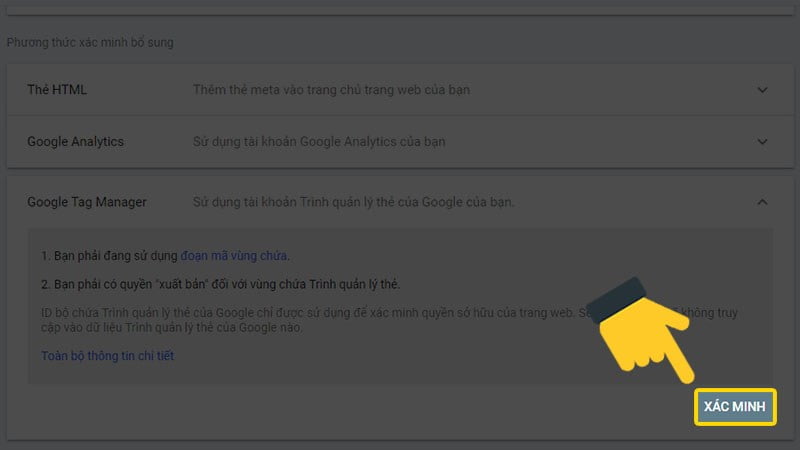
Cách sử dụng Google Search Console
Dưới đây là một hướng dẫn chi tiết và mới nhất về cách sử dụng Google Search Console theo từng chức năng của nó.
Tổng quan
Trang giao diện tổng quan của Google Search Console được chia thành hai mục chính là Hiệu năng và Kiểm tra URL.
Mục Hiệu năng cung cấp thông tin chi tiết về hiệu suất của trang web, bao gồm số lượt tìm kiếm, số lượt nhấp chuột, tỷ lệ chuyển đổi và các chỉ số liên quan khác. Điều này giúp người dùng có cái nhìn tổng quan về sự tương tác và tầm quan trọng của trang web trong kết quả tìm kiếm Google.
Mục Kiểm tra URL cho phép người dùng kiểm tra và xem trạng thái của các URL trên trang web của mình. Nó cung cấp thông tin về các lỗi, cảnh báo và vấn đề khác liên quan đến URL, giúp người dùng khắc phục và tối ưu hóa trang web.
Search Console Insight
Với tính năng này, tôi muốn chia sẻ với bạn đọc về cách sử dụng các từ khóa và nội dung hấp dẫn để thu hút người xem vào trang web của bạn. Tính năng này sẽ giúp bạn giải đáp những câu hỏi sau đây:
- Bài content chuẩn SEO nào có hiệu suất cao nhất?
- Nội dung mới của bạn đạt hiệu quả như thế nào?
- Người sử dụng truy cập trang web của bạn bằng phương pháp nào?
- Họ tìm kiếm gì trên Google trước khi truy cập trang web của bạn?
- Bài viết nào giới thiệu người dùng và dẫn họ đến trang web của bạn?
Xem tổng quan về trang web của bạn và số lượt xem trung bình trong Insight của Search Console. Bạn cũng có thể biết được người dùng tìm kiếm gì trên Google trước khi truy cập trang web của bạn và cách họ tìm thấy trang web của bạn trên Google.
Hiệu năng
Trong phần hiệu năng của Google Search Console mới, bạn sẽ được cung cấp thông tin chi tiết về các số liệu sau đây: tổng số lần nhấp chuột, số lần hiển thị, tỷ lệ nhấp chuột trung bình (CTR), vị trí trung bình trên trang kết quả tìm kiếm.
Quý bạn đọc có thể kiểm tra các số liệu này cho từng khoảng thời gian khác nhau, với khả năng lấy dữ liệu lên đến 16 tháng. Hơn nữa, chức năng hiệu năng còn cho phép bạn biết chi tiết về các truy vấn mà website của bạn đạt được từ Google Search. Đồng thời, bạn cũng có thể xem số lần hiển thị của các truy vấn tương ứng với số lượt click chuột của chúng.
Kiểm tra URL
Phần kiểm tra URL có thể giúp độc giả kiểm tra tình trạng hoạt động của đường dẫn. Nếu đường dẫn chưa được lập chỉ mục, độc giả có thể gửi đề nghị cho Google để lập chỉ mục cho đường dẫn đó. Đối với các bài viết mới, việc sử dụng chức năng kiểm tra URL để yêu cầu lập chỉ mục cho trang web là một mẹo giúp tăng tốc độ lập chỉ mục cho bài viết.
Chỉ mục
Trong phần chỉ mục của website, chúng ta có những trạng thái chỉ mục khác nhau, sơ đồ website và chức năng xóa URL.
Trạng thái lập chỉ mục
Chức năng trạng thái lập chỉ mục đóng vai trò quan trọng trong việc theo dõi tình trạng của trang web trên Google. Bằng cách sử dụng chức năng này, bạn có thể xem tổng số trang đã được Google lập chỉ mục trên trang web của bạn, đồng thời cũng biết được những trang bị lỗi hoặc không được lập chỉ mục. Ngoài ra, chức năng này còn cung cấp các cảnh báo liên quan đến việc lập chỉ mục của trang.
Do đó, để đảm bảo trang web của bạn luôn được cập nhật và không có lỗi, bạn nên kiểm tra trạng thái lập chỉ mục thường xuyên. Điều này giúp bạn nhanh chóng phát hiện và khắc phục những lỗi và cảnh báo liên quan đến việc lập chỉ mục của trang. Bằng cách xử lý kịp thời, bạn sẽ đảm bảo trang web của mình có thể được lập chỉ mục một cách hiệu quả trên Google.
Sơ đồ trang web
Sơ đồ trang web, hay còn được gọi là Sitemap, là một file có định dạng xml hoặc html, được sử dụng để cung cấp thông tin về các trang, video và các file khác trên một trang web cụ thể, cũng như mối quan hệ giữa chúng. Nó giúp cải thiện trải nghiệm người dùng và giúp các công cụ tìm kiếm như Google hiểu rõ hơn về cấu trúc và nội dung của trang web.
Một ví dụ về sơ đồ trang web là khi bạn tạo một sơ đồ trang web cho Google, nó sẽ cung cấp cho Google thông tin như lần cập nhật trang gần nhất, tần suất thay đổi trang, và các thông tin khác liên quan đến trang web của bạn. Điều này giúp Google hiểu rõ hơn về trang web của bạn và cải thiện khả năng hiển thị kết quả tìm kiếm cho người dùng.
Xoá URL
Trước khi sử dụng tính năng này, hãy lưu ý rằng Google Search Console cung cấp khả năng xóa URL tạm thời trong vòng 6 tháng. Tuy nhiên, sau khi xóa URL khỏi trang web của bạn, bạn cần cập nhật thông tin hoặc thực hiện các bước để xóa URL một cách vĩnh viễn.
Những bước xóa tạm thời URL sau đây:
- Bước 1: Truy cập vào Google Search Console, chọn “Xóa URL”, chọn “Đề nghị mới”
- Bước 2: Dán URL mà bạn muốn xóa ttạm thời. Có thể chọn lựa “Chỉ xóa URL này” hoặc “Xóa toàn bộ URL có tiền tố này” & ấn “Tiếp”.
Chú ý: Nếu bạn muốn xóa trọn đời URL thì quý bạn đọc có thể sử dụng thẻ meta “noindex” để thông báo cho Google biết không lập chỉ mục trang này.
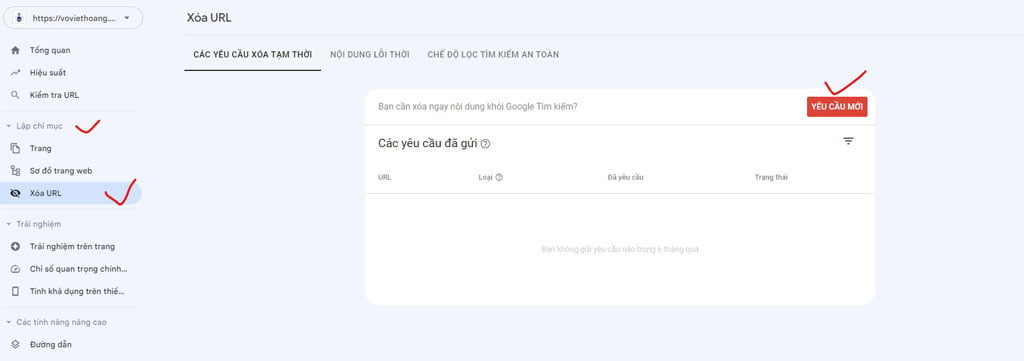
Trải nghiệm
Chỉ số cần thiết về website:
Đối với những người không có kiến thức về lập trình, việc khắc phục lỗi trên website thường là khá khó khăn. Để giải quyết vấn đề này, bạn cần tìm đến sự hỗ trợ từ các chuyên gia lập trình. Chỉ số cần thiết webiste quan trọng trong Google Search Console mới đây cũng là một yếu tố không thể thiếu trong những năm tới.
Tính khả dụng trên thiết bị di động:
Tính năng hữu ích này sẽ gửi báo cáo chi tiết về tình trạng khả dụng của website trên các thiết bị di động.
Thường thì sẽ có một vài lỗi sau đây:
- Việc tạo nội dung phù hợp với màn hình rộng
- Nội dung có kích thước chữ đọc dễ
- Tránh việc đặt các phần tử có thể nhấp quá gần nhau
- Kiểm tra tính tương thích của plugin sử dụng
- Đặt cửa sổ xem theo “chiều rộng của thiết bị” để tối ưu trải nghiệm người dùng.
Tính năng nâng cao của Google Search Console
Các chức năng trong danh mục nâng cao này đòi hỏi người sử dụng phải có kiến thức lập trình sâu rộng để có thể nâng cao hiệu suất và tối ưu hóa.
Đường dẫn:
Những lỗi phổ biến và những cảnh báo thường gặp trong mục đường dẫn, đặc biệt là trong tập hợp liên kết phân cấp (Breadcrumb).
AMP:
Khắc phục các lỗi AMP trong kết quả tìm kiếm của Google, đặc biệt là các tính năng liên quan đến AMP. Chế độ xem cấp cao nhất sẽ hiển thị tất cả các trang AMP có vấn đề mà Google tìm thấy trên website của bạn, được nhóm theo từng vấn đề cụ thể. Bạn chỉ cần nhấp vào lỗi cụ thể để xem chi tiết về vấn đề, bao gồm danh sách các trang bị ảnh hưởng bởi vấn đề đó, thông tin về cách khắc phục vấn đề và quy trình báo cáo cho Google về các bản fix lỗi.
Hộp tìm kiếm liên kết website:
Hộp tìm kiếm liên kết website là một công cụ quan trọng để người dùng tìm kiếm nhanh chóng các trang web hoặc ứng dụng của bạn ngay trên kết quả tìm kiếm. Hộp tìm kiếm cung cấp gợi ý các nội dung tìm kiếm theo thời gian thực và thực hiện các tính năng khác.
Google có thể tự động hiển thị hộp tìm kiếm trên trang web của bạn khi nó xuất hiện trong kết quả tìm kiếm, mà không yêu cầu bạn phải thực hiện bất kỳ điều gì. Hộp tìm kiếm này được cung cấp bởi Google. Tuy nhiên, bạn có thể cung cấp thông tin chi tiết hơn về trang web của bạn bằng cách thêm dữ liệu có cấu trúc vào trang web. Khi đó, Google sẽ hiểu rõ hơn về nội dung của trang web của bạn.
GSC không thể phân tích các cú pháp dữ liệu có cấu trúc:
Báo cáo này đã liệt kê các dữ liệu có cấu trúc mà Search Console không thể phân tích do lỗi cú pháp nghiêm trọng. Một trong những vấn đề quan trọng mà Google đang gặp phải là việc không thể xác định loại dữ liệu có cấu trúc dự kiến như Công việc, Sự kiện, và nhiều hơn nữa. Nguyên nhân của vấn đề này là do lỗi phân tích cú pháp, khiến cho các thông tin quan trọng không thể hiển thị đúng cách trên kết quả tìm kiếm.
Với việc không thể xác định được loại dữ liệu có cấu trúc dự kiến, các công cụ như Search Console không thể cung cấp cho bạn thông tin chi tiết về các loại dữ liệu này. Điều này có thể ảnh hưởng đáng kể đến hiệu quả của việc SEO trang web của bạn cho các loại dữ liệu có cấu trúc.
Để khắc phục vấn đề này, bạn cần kiểm tra xem trang web của bạn có bất kỳ lỗi cú pháp nghiêm trọng nào không. Nếu có, hãy sửa chúng ngay lập tức để đảm bảo dữ liệu có cấu trúc của bạn được hiển thị đúng cách trên kết quả tìm kiếm. Ngoài ra, bạn cũng có thể sử dụng các công cụ khác như Rich Results Test của Google để kiểm tra xem dữ liệu có cấu trúc của bạn có được hiển thị đúng cách hay không.
Việc sửa lỗi cú pháp và đảm bảo dữ liệu có cấu trúc đúng cách là rất quan trọng để tối ưu hóa trang web của bạn và nâng cao khả năng hiển thị trên kết quả tìm kiếm của Google. Hãy đảm bảo rằng bạn đang tuân thủ các hướng dẫn và chuẩn mực của Google để tối ưu hóa trang web của mình và tận dụng tối đa tiềm năng của dữ liệu có cấu trúc.
Kết luận
Với những bước hướng dẫn chi tiết mà tôi sẽ chia sẻ trong bài viết này, tôi hy vọng rằng các bạn sẽ thành công trong việc xác minh Google Search Console và hiểu rõ cách sử dụng Google Search Console cho website của mình. Đừng quên để lại comment và chia sẻ nếu bạn thấy bài viết này hữu ích nhé. Cảm ơn bạn đã quan tâm đến Voviethoang.top.